鼠标购买指南
PS:关注我!第一时间获得填坑更新。大家的关注,就是我填坑的动力。
千元级外设不是只有那些闪烁着红灯区灯光,杀马特风格的Gaming外设,还有一些低调奢华的办公外设。这些外设大都是依据人体工学设计,能保护五姑娘在长时间工作中免受伤害。榜单以鼠标和键盘两个分类,列举下办公的千元级外设有哪些值得购买。
鼠标
SWIFTPOINT ProPoint 迷你触控鼠
日常写字,手腕是自然伸展,不会收到压迫。SWIFTPOINT通过模仿人日常的笔握姿势,变成三个手指轻轻捏住鼠标,使得手腕获得解放,也因此SWIFTPOINT的鼠标称为笔柄鼠标。

目前已经经过多代改进,最新一代的ProPoint采用蓝牙4.0技术,满电情况下可以续航2-4周。最大分辨率是1800dpi,4k屏幕也能应付自如。三维56mm×40mm×33mm,重量上只有24g,小巧便携。带有机械滚轮和三个自定义按键,操作大都是通过手指进行微操。

除了常规鼠标的点击模式,还有触摸模式。触摸模式可以实现压感控制,能上下左右滑动,方便文档、报表的浏览。支持系统不限于win,mac os,linux等桌面系统,还支持android与ios。

另外还支持飞鼠功能,带有虚拟激光演示器,能满足商务人士在PPT演示时的需求。

这款鼠标并不完美,它只适合五姑娘小巧或者灵活的人使用,手捏的方式也需要时间适应。按键与滚轮过小,手感发涩欠佳。
官网价格为149美刀,国内价格在1100-1200左右。也可以购买老版本的GT mouse,99美刀实惠一点。
Logitech MX Vertical 无线垂直鼠
五姑娘比较壮,又想要解放手腕,则适合购买垂直鼠标。罗技经过多年潜心研发,发现手腕57度的时候,是最舒适的角度,并以此推出了MX Vertical无线垂直鼠标。

整体配色延续罗技MX系列风格,4000dpi,即使8k分辨率的显示器也不能胜任。连接方式上,支持优联,蓝牙和有线三种模式。优联无线技术省电,延迟低啊,是无线办公设备的首选。可以多设备连接(最大3个),支持Easy-switch和flow。

作为罗技的垂直鼠标试水产品,优缺点都很明晰。例如滚轮没有无阻尼模式,光头不支持无界技术。整体素质平庸。为了美观,外形上没有针对手指作出相应的凹陷,握起来稍累。
由于缺点较为明显,销量不佳,跳水很快。首发价格100美刀,国行899的售价目前已经能最低500多购入,性价比还不错。如果能忍受那些小问题,而且很执着于优联无线技术,这是一款不错的垂直鼠标。
Kinesis DXT 无线垂直鼠标
罗技毕竟是试水垂直鼠标这种人体工程学设计外设,经验不足。而Kinesis则是人体工程学设计外设的佼佼者,他深知码农宅男的生理习惯,推出了这款DXT2垂直鼠标。
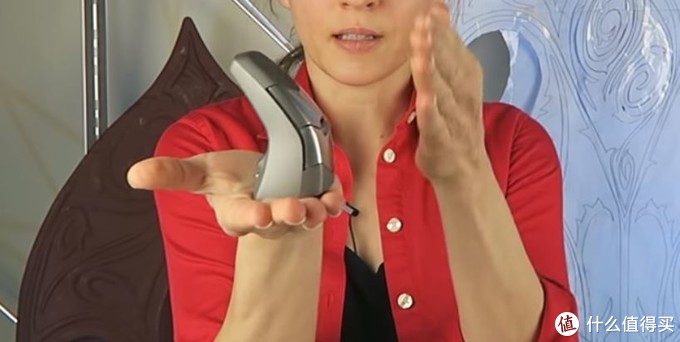
最大2000dpi,采用2.4g无线技术,在性能上属于中等水平。外观上它比MX Vertical更陡峭,手腕更放松。拇指位置专门作了凹槽承托,实际使用并不会很费力。对称式的设计左撇子右撇子都能运用自如。
美亚自营价格是99美刀,国内渠道比较少,某宝售价都在千元左右。非常喜欢这种形状,或者日常习惯很符合这形状垂直鼠标的人,建议来一个,手感绝对很熟悉。
Contour Design Unimouse无线垂直鼠标
不喜欢对称式,想要更贴合手腕,Contour Design Unimouse是个很好的选择。Contour Design和下文要提到的3Dconnexion都是在三维设计中,非常有名的外设厂商。Contour Design Unimouse分为左手版和右手版供客户挑选,满足不同人群需求。最大dpi2800,采用2.4g无线技术。

Unimouse的自定义程度高,可以更加贴合手掌。类似罗技mx ergo在侧面角度是可调节的,范围是35-70度。

不仅倾斜角度可调整,拇指位置也是可以调整的,
美亚售价日常价99美刀,特价能去到79美刀。国内代购的话,千元左右能买到。
3Dconnexion Spacemouse 无线3D鼠标
首先要提示的是,这款鼠标并不能在日常的win界面或mac os界面中使用。它是一个三维辅组鼠标,负责视角转换,除了前后左右,还能上下或旋转。最新的2.4g无线版续航达一个月,算是可以接受。
 ta
ta
介绍这个鼠标主要是推荐给3d建模,或者学习3d建模软件的人使用。

油管上一位日本建模师就讲解过3d鼠标的优势。日常建模相当于在纸板上捏模型。纸板就是视角,你需要单手在转动纸板(按鼠标中键),又要单手捏模型,不断切换效率低。

有了3d鼠标作为辅组,就相当于双手在捏模型,更加的贴近现实,效率也高效很多。Spacemouse上也有可以编程按键,能够快速切换视角。我一般搭配mmo鼠标使用,将软件常用的快捷键设定在mmo鼠标的侧键上,工作效率更高。
美亚自营售价是140美刀,官方大陆代理万聚售价1150,某宝普遍价格在千元左右。有线版功能一样的,价格还能便宜些。二手是不建议的,这款3d鼠标是生产力工具,和其配套的软件支持以及售后才是其价值所在。
3Dconnexion SpaceMouse Pro wireless 专业3D鼠标
这款Pro是Spacemouse的升级版,如果嫌3Dconnexion Spacemouse占用了左手,导致左手无法很便捷地输入建模程序的快捷按键,可以选购SpaceMouse Pro。

SpaceMouse Pro wireless在SpaceMouse的基础上,增加了一圈快捷按键,这样手也不需要离开3d鼠标去按键盘了。
美亚自营价格是美刀,国内价格在3000左右。有线版由于带有lcd显示屏,价格比无线版还贵。预算允许的情况下,购买一个是不错的选择。
键盘
微软Sculpt人体工学桌面套装
二十年来,微软一直致力于人体工学外设的研发。从1994年第一次推出Natural Keyboard以来,就奠定了微软人体工学设计键盘的分离式风格。

目前在售的,Sculpt人体工学桌面套装依旧是这种风格,自然弧度的按键设计,以及拱形的键盘设计,带一个柔软的掌托,能使得手腕自然放松。可分离的小数字键盘,能随意组合。大馒头鼠标也曾现一定角度,减少手腕压力。

无线连接采用的是2.4g无线连接技术,附带nano迷你接收器。供电方面主键盘和鼠标是AA电池供电,小键盘则是纽扣电池供电。按键采用剪刀脚结构,手感surface的键盘相似。缺点是薄膜键盘,全新的时候,手感尚可,使用时间长后手感会变差。
套装电商自营价格普遍是1499,特价能去到799。某宝价格可以更低,水货价格在350左右。
Cherry G80-5000HPMUS 分体式人体工学机械键盘
微软不是唯一制作分离式键盘的厂商,在1994年的时候,外设厂商樱桃cherry同样推出过分离式键盘Cherry G80-5000,附带了一个Cherry G80-3700的数字键盘。

外观上其实就是常见的键盘切开两半,以迎合手腕自然延伸。最大分离度数是30度,倾斜角度则有8度和14度两档可调节。

Cherry G80-5000停产于1998年,目前还能在某宝以及咸鱼等地方买到,价格很贵基本要上万。
kinesis Freestyle Pro机械键盘
由于Cherry G80-5000非常经典,所以有不少的复刻版。kinesis就复刻推出了kinesis Freestyle Pro机械键盘,类似当年Cherry G80-5000的设计。

有两个版本分别是usb和ps2接口,轴体可选茶轴或红轴。kinesis Freestyle Pro比Cherry G80-5000更加分离,键盘的两部分是通过线连接的,距离角度都由自己决定。遗憾是这把键盘非无线设计,拖着线的分离式设计略显鸡肋。

另外同样有数字键盘选购,其型号是KB210USB 。
美亚价格是129美刀,国内电商海淘是1179。某宝价格500-2000都有,视乎成色而定。
Kinesis Advantage2 机械键盘
传统的简单分离并不是很符合人体工学设计,毕竟无力的小拇指要负责大键位,最有力的大拇指却只需负责空格。所以Kinesis重新设计了键位的排布,还针对手设计了符合手形曲线的外形。

全键盘可编程,想怎么改键值都可以,自定义程度高。轴体可选樱桃MX茶轴,以及樱桃静音红轴两种。细节到键帽,Kinesis都作了高度不同的细节处理。

不过,配列的改变不是每个人都能适应的。拇指的活动增加,尾手指活动减少。再加上键帽不是错位的,肌肉惯性下一开始码字的错误率会非常高。
美亚价格在320美刀左右,国内电商海淘是4209。某宝的代购价格在2000左右,二手货低至600-700即可入手。如果只是想体验一下,购买个二手是不错的体验。

geekhack有模仿这款键盘的开源项目ergodox以及低配版ergodone,俗称二狗蛋人体工学机械键盘。国内滥用严重,甚至有直接把开源pcb名字改掉装原创,违反开源协议的事情,质量参差不齐,入手需谨慎。
Filco 104双模忍者圣手二代 黑色红轴
并不是每个人都喜欢那么浮夸的人体工学设计键盘,低调点可以选择flico的圣手二代。对不少外设党而言,一把大F就是退烧神器。整体黑色外观,没有背光灯。支持有线和蓝牙两种模式,蓝牙模式下,能让桌面更加整洁。

Filco的优势就是其ABS材质加上特殊涂层的键帽。触感细腻舒适,缺点是这种键帽容易打油,需要经常更换。另外filco模具精准,大键位不会像低端品那样晃动甚至钢丝会出现震动的声音。
国行价格很稳定,都是在1299左右,特价能去到1199,用券可以低至1099左右。海淘的话,目前汇率并不划算,日亚促销也多是日语配列,短空格很多人不习惯。
HHKB Professional2 Type-S静电容键盘
全尺寸键盘不合适的话,迷你配列必选富士通的HHKB。poker,minila,gh60等配列都是模仿HHKB。HHKB去掉了数字键盘区,以及F按键功能区,保留五行主键区,迷你而高效。

除了配列,HHKB最特别是其源于日本TOPRE的静电容结构按键,利用电容容量的变化来判断按键的开和关。

静电容键盘最早出现于上世纪80年代,部分演进出目前常见的薄膜键盘。手感上,静电容非常轻柔,接近樱桃的线性轴。与线性轴不一样的地方是,线性轴按的越下,其力度越大,静电容则是保持一致的轻柔。不少码农都以有一把静电容键盘作为退烧神器。
早期的HHKB键盘是限量的,价格高昂,近年一些型号量产后价格有所回落。电商自营价格在2099左右。追求无线的话,还有HHKB Professional2 BT可以选择。
罗技 craft 无线蓝牙键盘
机械键盘,包括静电容很多人都不喜欢,都认为其键盘太高,手腕抬着会很累,有掌托手臂抬着也不舒服。他们偏爱薄膜键盘,而且认为轻薄的键盘,更能让其手腕与手臂平直舒展。

按键采用剪刀脚设计的,一致性很强,不会有晃动。键帽有些类似于机械键盘的球帽式设计,每个按键都带有圆形的内凹,对手指做出了适应,码字时很舒适省力。实际体验,有些类似樱桃矮红轴的手感。

作为无线键盘,带有自适应背光,手靠近背光才会亮起,充满科技感。

更科技感是最左上角的旋钮,对于PS、Ai、Lr等程序,能使用这个旋钮进行色彩,亮度等参数的微调。比传统使用鼠标加方向按键的方式高效。

连接方式支持优联和蓝牙两种模式。支持罗技flow,能进行多设备无缝切换。
首发价格1199,目前京东自营已经降价到1099,而某宝的价格基本是持平。前些天京东出现过bug价599,可惜没有提前领券,没能优惠价买到。
后记
当今社会996是福报,007是兄弟。许多人已经离不开电脑长时间工作,长时间工作,对五姑娘是一种折磨。手腕过度弯曲,神经长时间受压迫,血管会产生病变,造成鼠标手,腱鞘炎等问题。轻则需要休养一段时间才能宠幸五姑娘,严重的还要打封闭针,甚至手术。买套好外设,对自己的五姑娘好一点吧。
个人比较喜欢折腾的,从硬件装机、家庭影院搭建、网络布置到智能家电组网都有,感兴趣的可以关注下我的账号qianseyue。
展开阅读全文
鼠标选购
鼠标作为电脑必备的外设之一,我们平时可没少接触。小编特意为想要选购鼠标的慢友提供一篇指南。

购买鼠标需要考虑的因素有哪些?
在选购鼠标的时候,你需要清除什么样的鼠标是好的?小编总结了一下,一共有五点点值得我们考虑的地方。
1、用途
选购鼠标的时候首先要明白自己的需求,你要明白自己买鼠标是干什么用的,小编总结一下,基本上就是两种用途:办公or游戏。
在明白了自己需求后,这样选购鼠标就要轻松多了,目的性会很明确。
2、价格
很好理解,毕竟每一个人的预算都是不同的,而且也不希望去花冤枉钱,最好能够选择一款价廉物美的鼠标。
3、手感
首先小编要和大家聊一下“鼠标手”。
“鼠标手”主要是腕部神经受到压迫引发的疾病,主要表现腕部疼痛和手部麻木无力。

对于上班族来说很常见,它属于职业病,长期对着电脑,在手腕处会积累一层死皮和鼠标茧,而且有时候感觉到手腕酸痛,甚至有一种无力感。
可见鼠标的手感是很重要的,在这里小编要提到另一个概念“人体工学”。
人体工学,简单的说就是让工具的使用方式尽量适合人体的自然形态。
像比较流行的人体工学键盘、人体工学椅,当然也必不可少人体工学鼠标了,小编在下面也会单独介绍进行推荐,这里先做一个了解。
所以在选择鼠标的时候,一定要从手掌的舒适度出发,用起来舒服才行。
3、性能
别看鼠标这么小,但是拥有的参数可不少。但许多人都不了解这些参数是什么意思吧?
以下两点是影响鼠标性能的主要参数。
1)刷新率
也称为回报率,指一个鼠标处理和采集的图像一秒钟能达到的数量,通常以“FPS/S”,也就是“帧/秒”作为单位,也以Hz为单位。
刷新率越高,鼠标的精确度也就越高,目前电竞鼠标鼠标刷新率只需要1000Hz就完全够了。
2)分辨率
也称为鼠标的采样率,用来反映鼠标的灵敏度,主要用DPI来表示,当然也会有出现CPI的情况,其实实际上两者没什么区别。

理论上来讲dpi越高鼠标的灵敏度越高,但并不是越高越好,还是要根据显示器来选择。要是过高的dpi,是很难掌控的,基本上400dpi就可以满足日常所需了,一些超过2000dpi的鼠标主要是为了配合大屏显示器,这些商家口中过高的dpi实际上只是他们的一个噱头罢了。
4、功能
现在不少鼠标除了左右键外,还有其他的按键,主要便于游戏电竞,当然甚至还会自带垫子,在增加舒适度,这些就要看你个人喜好了,毕竟每一款鼠标的功能都是不同的,还要你的需求去选择。
鼠标的分类有哪些?
现在鼠标的分类也是比较多的,但在小编眼里它们主要分为两大类:机械鼠标、现代光电鼠标。
1、机械鼠标

对于机械鼠标来说,已经是一个古老的鼠标代名词了,现在基本上已经被淘汰了,主要特点就是在底部有一个“轨迹球”。市场上估计很难买到了,一些特别发烧友可以作为收藏。
1、现代光电鼠标
对于现代光电鼠标就是现在主流的鼠标了,基本上百分之九十九都是这一类型,而它又可以根据工作方式分为光电鼠标和激光鼠标。
两者非常好区分,光电鼠标需要依靠鼠标垫,而激光鼠标不需要。

看得出来激光鼠标的表面兼容性更好,所以基本上不需要借助鼠标垫的帮助了。
1)光电鼠标

图片是光电鼠标的工作原理,主要依靠的就是发光二极管来检测运动。
优点:
(1)成本低,性价比高。
(2)寿命长。
缺点:
(1)需要配备鼠标垫。
2)激光鼠标
它其实也算是光电鼠标,只不过是用激光代替了普通的LED光。

优点:
(1)无需鼠标垫,适应大部分的表面。
(2)精准度高。
缺点:
(1)价格高
(2)寿命短
(3)容易抖动

激光鼠标还会容易出现光标抖动问题,因为它过于精确,会收集到一些无用的信息,比如表面上看不见的凸起和凹陷。
要是抖动过于明显,小编建议增加一个鼠标垫。
1、无线鼠标
随着科技的发展,鼠标自然也是逐渐显得高级,无线鼠标应运而生,让我们日常生活中,拜托线材的束缚,而且还非常方便携带。

无线鼠标的优缺点
关于无线鼠标的优缺点大家还是要了解一下的,方便大家明白自己的需求是什么。
优点:
1)没有线材的舒服,使用方便。
2)方便携带。
缺点:
1)需要充电,要有强的续航能力,有些要更换电池,会增加后续使用成本。
2)容易受到外部干扰,导致偶尔失灵。
3)也会比较容易丢失。
无线鼠标总体来说还是适合日常办公的,但不建议游戏使用。
在这里小编还要提几点注意的地方。
1)若是用电池的话,建议用弱碱性的。
2)鼠标不用的时候要及时关掉,延长寿命。
3)使用范围是有限的。
4)要定期进行清理。
1、人体工学鼠标

这一类型鼠标的诞生,其实就是为了解决现代人“鼠标手”的问题。利用实验数据证明利用垂直的握鼠标方式,可以最大程度的减免对手腕的伤害。

人体工学设计,主要是为了可以尽量减轻长时间使用时身心的疲劳程度,尽量避免 产生肌肉劳损的症状。

好处:可以避免“鼠标手”。缺点么就是价格会略微贵一些啦。
根据科学依据显示33°-70°倾斜式人体工学鼠标:有一定预防鼠标手作用。
根据用途推荐最具性价比的鼠标
每个人买鼠标的目的都是不同的,小编在这里就会根据几种需求来为大家进行鼠标的推荐。
1、日常办公
平常的用电脑基本上都是上网、写Word、制作PPT了。在小编眼里自然是要拥有一个高颜值,而且轻巧便捷,最好是无线的塞入口袋就能带走。当然使用过程中,要是还可以有静音效果,那更是再好不过了。
1)英菲克(INPHIC) PM9 价格35.9

拥有简约时尚的外观,多种颜色的选择,拥有较高颜值。左右按键的静音设置,让你办公不会影响他人。而且强大的续航能力,充一次电可以用上好几个月。
真实案例测评:


使用时间:十六个月
续航方面:一周充一次电,每天大约工作10个小时(基本上不关闭,一直开着)。
不足:在电很低的时候,鼠标就不够灵敏了。
感受:感觉很超值
特点总结:续航能力强、外观时尚、静音效果好。
推荐指数:4分(手头紧可以用用)
2)小米(MI)小米便携鼠标 价格89

这一款鼠标特别的轻薄,支持无线蓝牙两种模式,可以同时连接两台电脑,可以一键切换特别方便。过面性能高达百分之九十五,大部分的表面都是可以使用的。
真实案例测评:


鼠标使用年龄:三年
手感体验:扁形状的鼠标,用惯传统鼠标的话,第一次上手的手感会觉得很怪,虽然扁形状鼠标可以让手腕不拱起来,对我来说也可以用不舒服的手感形容。
ps:用过该鼠标玩过fps、moba类游戏,那手感体验简直惨不忍睹
性能体验:
(1)无线模式有蓝牙和usb两种方式,都有体验过,现在常用的是usb,蓝牙用过几次,不知道是什么原因,有时候用着用着会没有反应一会儿
(2)续航时间能力没怎么关注过一次电池用个月,无线鼠标也就用过这一款,对我来说续航还可以
ps:下班的时候必须关电源,一开始用的时候不会去关电源,电池消耗还挺快的,看到有充电的鼠标就酸了.
综合评估:只用来办公或日常使用,那么还是比较适合的,如果平时要打游戏的话就不建议买
特点:支持两种模式、过面性能好,但需要耗费电池。
推荐指数:4.2分(百元内的小米不香吗?)
3)微软 (Microsoft) Designer 价格228

看起来小巧时尚,曲线贴合手掌增加舒适感,适用多种表面,但不适合玻璃或镜状,方便携带。
真实案例测评:


使用时间:六个月
手感:还是挺小巧的,用起来很灵活。
续航方面:这还真的没有怎么注意,但是一个月要换两次电池。
不足:有时候滚轮会出现失灵的状况。
综合点评:用来办公还是很方便的。
特点:方便携带、手感舒适、反应快。
推荐指数:4.2分(微软质量还是可以的)
4)罗技(Logitech)MX Anywhere 2S 价格429

这款鼠标还是挺黑科技的,拥有双边复制粘贴的能力,而且续航能力能够得到12个月以上,充电五分钟能用一个月。采用高速滚轮设计,可以快速游览。
真实案例测评:


使用时间:七个月
使用感受:鼠标不挑桌面,不用鼠标就可以很舒服的使用,按键灵敏也没有延迟的现象发生,比之前用过的鼠标都要好用。
续航:这一点还是很让我惊喜的,充一次电,差不多都用了好几个月了,续航是真心恐怖。
不足:flow功能对我没什么用处。
综合感受:很对得起这个价格。
特点:续航能力强,性能出众,手感好。
推荐指数:4.5分(性价比其实挺不错的)
如果你长期使用鼠标,那么小编推荐你还可以选择人体工学鼠标。
5)人体工学鼠标
(1)多彩M618mini 价格159

外形看起来比较奇特吧,其实你看下去会发现,人体工学鼠标基本都比较奇特,而且多彩这个品牌属于比较早期制作人体工学鼠标的了。
特点:手腕有承托,舒适度还可以,握着有些紧绷绷的,尺寸偏大了一些,用久了还是会累,不方便游戏和ps。
推荐指数:4分
(2)微软(Microsoft)Sculpt 价格299

可以用鼠标直接进入菜单键,操作方便,做工也挺不错的,整体看起来也比较舒服。但是手掌部位设计很不协调,手心位置无法得到很好的放松,DPI不能调,灵敏度偏慢。
特点:有菜单快捷键,舒适度不行,反应不够快。
推荐指数:3.5分
(3)麦塔奇(Microtouch)保手派3代 价格169

这一款人体工学鼠标的性价比算是比较不错的了,模仿手掌最松弛的状态,33°半握拳,避免手指过度伸直或弯曲,减少酸胀感。侧边多了两个快进和后退键,让游览网页更加快捷,也可以自定义。凹槽的设计,让手掌彻底的贴合鼠标。
特点:手感不错,非常的舒适,性价比高,快捷方便。
推荐指数:4.5分(入手不亏)
(4)罗技(Logitech) M570 价格229

在大拇指的位置多了一枚轨迹球,看起来外形是不是很奇特,这个轨迹球实际上代替你的移动鼠标,只要大拇指进行转动,就可以控制鼠标的移动,对于一些设计者来说熟练后还是很方便的,但是大拇指用久了,其实也有点抽筋。
特点:用轨迹球控制鼠标,灵敏度比较高,需要一定时间适应。
推荐指数:4.5分(看个人使用习惯)
2、电竞游戏
大家除了日常办公外,最多的用途就是玩游戏了吧,有一个好的游戏鼠标,自然会让你的游戏实力得到大幅度的提升。当然小编建议大家,玩电竞游戏还是要用有线鼠标,因为无线鼠标很容易出现延迟的问题,会影响游戏体验。
1)雷蛇 Razer 炼狱蝰蛇V2 价格399

雷蛇在游戏鼠标行业已经是一个老牌子了,而且得到了许多人的认可,基本上外形也都固定了,属于比较经典和舒适的。这款鼠标用了16000CPI的光学传感器,无论是分辨率还是IPS等级都是很不错的。
适合射击游戏。
特点:拥有比较出色的传感器,适合多种掌形和姿势,性价比高,驱动程序要登陆。
推荐指数:4.2(玩游戏还是挺爽的)
2)罗技(G)G102 价格109

罗技在游戏鼠标上的成就也是有目共睹的,知名度也是很高的,fps或者moba玩家的使用,因为价格的关系没有高端的传感器,但是它本身的传感器还是很出色的,8000cpi灵敏度还是很不错的。
比较经济实惠。
特点:性价比高,适合喜欢小鼠标的人,没有使用高端传感器。
推荐指数:4分(性价比不错哦)
3)美商海盗船 (USCORSAIR) 铁手 IRONCLAW RGB 价格569

这个牌子也是大牌了,质量和性能不用多说。拥有极好的舒适度,而且与鼠标垫也是很完美的贴合,握感是很不错的,质感倒是有些重,但没有可设置的模块,有点可惜了。自带rgb灯光还是很炫酷的。
特点:很舒适,适合大手,按键灵敏度高,鼠标比较沉重。
推荐指数:4.5分(小手就别买了)
4)赛睿(SteelSeries)Sensei310 价格359

新型的材料使用的过程中,手掌不会出现湿汗的情况,用了赛睿自己研发最出色的传感器,使用起来特别的轻便灵巧。
特点:重量特别的轻,外观精美,不适合手大的用户。
推荐指数:4.5分(大手玩家就算了)
按照价位推荐最具性价比的鼠标
价格还是许多人选择鼠标的一大关键因素,虽然绝大多数的鼠标都在千元以内,但也不是小数目,所以小编还是为大家分类推荐。
1、两款五十以内最具性价比鼠标推荐

说实话啊,这五十以内的鼠标其实都差不多,随便选选也没事,但是矮子里找将军,这里推荐两款。
罗技(Logitech)M170(M171) 价格49

既然都这个价位了,那么就挑个好点的牌子吧,至少性能会好一些。
适合办公使用。
特点:多种颜色选择,舒适度还不错,方便携带,价格便宜。
推荐指数:4.3分(要什么自行车)
还有先前提到的英菲克(INPHIC) PM9 价格35.9。
2、五款50-200元最具性价比鼠标推荐

这个价位还可以,选择的余地还是挺大的,可以满足你的各种需求。
罗技(Logitech)M330 价格109

在这个价位上,能够在无线鼠标当中占据一席之地的,这款绝对是不错的,而且还有静音的功能,真的是办公首选。
特点:便携小巧,主打静音,适合办公室用
推荐指数:4.5分(办公神器)
还有先前提到的罗技(G)G102 价格109、麦塔奇(Microtouch)保手派3代 价格169、多彩M618mini 价格159、小米(MI)小米便携鼠标 价格89。
3、八款200-500元最具性价比鼠标推荐

这个价位的鼠标都是比较不错的,有条件的都可以来这个价位看看。
1)金士顿HX-MC002B 价格399

拥有多种按键,玩游戏还是很舒服的,而且灵活度很高,而且RGB灯效真的是很炫酷。
特点:传感器是旗舰3389,重量也挺合适,RGB也有。
推荐指数:4.3分(手感挺好的)
2)ZOWIE GEAR 卓威 奇亚 FK2 价格379

可以说是职业玩家最喜欢的牌子了,而且非常简单,适合各种手形和握法。
特点:传感器性能不够好,舒适度和灵敏度都是很不错的。
推荐指数:4.4分(游戏爱好者快来)
还有之前的赛睿(SteelSeries)Sensei310价格359、雷蛇 Razer 炼狱蝰蛇V2 价格399、罗技(Logitech) M570 价格229、微软(Microsoft)Sculpt 价格299、罗技(Logitech)MX Anywhere 2S 价格429、微软 (Microsoft) Designer 价格228。
4、三款500-800元最具性价比鼠标推荐

基本上大多还是为了满足电竞爱好者的,日常办公倒是不需要这个水平的。
1)罗技(G) G703 HERO 价格649

罗技这牌子真的是涵盖了各个价位,满足了不同的需求,而且大牌子,也是值得信赖的。
特点:高性能传感器,大尺寸,人体工学设计、电池续航 60小时,支持 PowerPlay无线充电。
推荐指数:4.4分(放心入坑)
2)赛睿(SteelSeries)Rival 600 价格629

赛睿这个牌子挺不错的,虽然小编不是很常使用,但是和罗技一样,都是挺不错的大牌子,品质还是很有保障的。
特点:双重传感器,高性能ARM处理器,有多个自定义按键。
推荐指数:4.4分(质量好)
还有先前的美商海盗船 (USCORSAIR) 铁手 IRONCLAW RGB 价格569。
5、两款800以上最具性价比鼠标推荐
这个价位只能说追求极致电竞爱好者来购买了,当然也要有足够的预算,入门小白就别看了。

1)罗技(G)G903 LIGHTSPEED 价格899

小编亲自用过,打游戏真的很爽,而且做工挺细致的,手感也挺不错的,用到现在了特别好。
特点:高端传感器,续航能力强,特别耐用。
推荐指数:4.5分(不会被坑)
2)雷蛇 Razer 毒蝰终极版 价格849

高性能的鼠标怎么能够少了雷蛇呢,在大学的时候小编就开始用了,而且这一款终极版,重量轻巧,它的灵活度也是很强的。
特点:使用寿命强,续航能力强,高端传感器,轻巧敏捷。
推荐指数:4.5分(射击没压力)



展开阅读全文






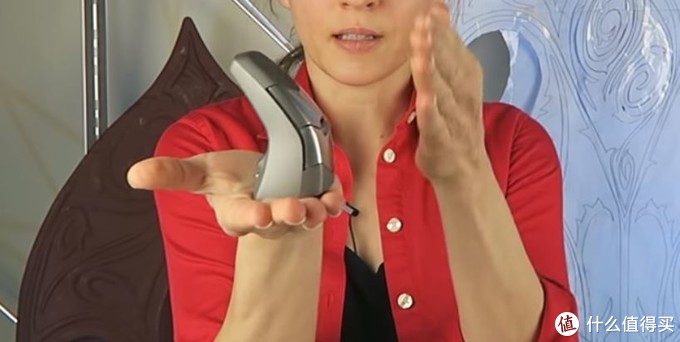


 ta
ta






























































































